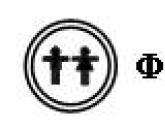Можно ли поиграть в майнкрафт по сети. Как играть в minecraft по локальной сети
Приветствую друзья, наконец дошли руки написать статью "Как играть в Майнкрафт по сети с друзьями". Довольно таки интересный вопрос, с которым сталкивается почти каждый игрок вселенной Майнкрафта. Поэтому я вам расскажу несколько самых легких способов поиграть с другом. Все наши ниже приведенные способы являются бесплатными! Как играть в Майнкрафт онлайн бесплатно .
И так поехали:
Вложение:
- Каждый способ действует в лицензионной версии Майнкрафта так и в пиратской.
- Каждый способ работает на всех версиях игры включая ранние (1.0.1, 1.1, 1.2.5, 1.3.1, 1.3.2, 1.4.2, 1.4.6, 1.4.7, 1.5, 1.5.2, 1.6, 1.6.2, 1.6.4, 1.7, 1.7.2, 1.7.5, 1.7.4, 1.7.10, 1.8, 1.8.1, 1.8.8, 1.8.9, 1.8.7).
- Более 5 рабочих способов для онлайн игры с друзьями в Minecraft
Как играть в Майнкрафт с другом используя хамачи
Для начала нужно скачать Хамачи на все игровые ПК которые будут использоваться для игры по сети. Далее нужно чтобы у всех игроков были одинаковые версии игры Майнкрафт .
С помощью хамачи мы будем создавать виртуальный сервер, на котором можно будет играть с друзьями. Для того кто создает сервер, нужно сделать :
- Открыть(создать) новую комнату в Hamachi.
- В поле IP-сервера ничего не писать(оставить пустым).
- Запустить сервер.
- Отправить полученный Айпи-Адрес друзьям с которыми вы будете играть.
Для тех кто подключается:
- Зайти в ту же комнату с сервером(который создавал 1 игрок).
- Подключиться по предоставленному IP-адресу от создателя комнаты.
- Примечание: чтобы играть по сети у всех игроков должны быть одинаковые версии Майнкрафт.
Как играть в Майнкрафт с другом по локальной сети
Этот способ подойдет для тех у кого отсутствует интернет. Для этого соответственно нужен Ethernet кабель(подключите их между ПК).
На Windows 7:
- Заходим в меню пуск - Панель управление - Центр управления сетями и общим доступом - Изменение параметров адаптера(в левой колонке).
- Находим локальное соединение и нажимая на правую кнопку мыши выбираем "Свойства".
- В открывшемся окне снимаем галочку с "интернет протокол 6 (TCP/IPv6)".
- Ниже вы увидите "интернет протокол 4 (TCP/IPv4" - нажимаем свойство.
- Ставим галочку на: Использовать следующий IP adres и прописываем следующие данные:
Ip-адрес: 192.168.0.1
Маска подсети: 255.255.255.0
Основной шлюз: 192.168.0.2
- Далее ставим галочку и на: Использовать следующие DNS сервера и прописываем:
Предпочитаемый DNS-сервер: 192.168.0.2
Нажимаем на кнопку - OK. Готово! Закончили ребята.
Как играть в Майнкрафт с другом по сети
Более легкий способ не требующий никаких программ.
- Открываем Minecraft.
- Создаем новый мир и выбираем в меню(ESC) - "открыть для сети".
- Выбираем все те настройки которые вы выбирали при создании мира.
- Нажимаем на: "Открыть мир для сети" и в чате вы сможете увидеть не полный адрес вашего мира.
- Далее нужно узнать свой IP адрес и вместо нулей прописать IP:Port.
- Порт уже мы видели в чате, он был такого вида:0.0.0.0:51259(последние 5 цифр у всех разные).
- После чего вместо Нулей прописываем IP адрес и даем другу. Должно получиться примерно так: 95.56.216.145:51259.
Как играть в Майнкрафт с другом на сервере
Ну думаю один из самых простых способов. Чтобы поиграть с другом по сети выберите с нашего мониторинга серверов Майнкрафт любой свободный сервер или тот сервер который вам больше всего по душе и можно играть и с другом и с другими игроками. Ну или выбрать один любой свободный(менее популярный) сервер и расположиться там с другом.
Еще один способ:
Играть в Майнкрафт с друзьями онлайн
Когда вы только начинаете играть в "Манйкрафт", то вряд ли вообще даже задумываетесь о том, что существует многопользовательский режим. Он вам попросту не нужен, так как вам явно хватит на долгое время синглплеера - игра настолько увлекательная, разнообразная и захватывающая, что пройдет немало дней, прежде чем вам надоест играть в одиночестве. Однако в большинстве случаев этот день все же наступает - что же делать в этом случае? Тогда геймеры задумываются о том, есть ли в данном проекте мультиплеер. И ответ на этот вопрос утвердительный. Да, вы можете играть с другими любителями Причем делать это можно даже в том случае, если у вас нет интернета. В данной статье вы узнаете, как играть в "Майнкрафт" по локальной сети, ведь интернет-соединение у многих геймеров может быть недостаточно скоростным или стабильным, чтобы поддерживать полноценную игру на сервере. А вот локальная сеть всегда стабильна и действует на высочайших скоростях.
Виды мультиплеера
Прежде чем разбирать то, как играть в "Майнкрафт" по локальной сети, нужно понять, какие вообще бывают режимы Возможно, вам ничего из этого не понравится, и вы откажетесь от данной затеи. Хотя это вряд ли, потому что в большинстве своем режимы повторяют синглплеер. Всего их имеется четыре, а одним из самых распространенных является режим творчества. Здесь вы получаете неограниченный запас материалов и создаете настоящие произведения искусства из различных блоков.
Еще один крайне популярный режим - выживание, он является стандартным. Здесь вы оказываетесь посреди рандомно сгенерированного мира вообще без каких-либо приспособлений или ресурсов, и вам нужно с нуля разжиться нужными предметами, материалами, соорудить дом и подготовиться к выживанию в суровых условиях. Хардкорный режим очень похож на выживание, но только в нем значительно увеличен уровень сложности. Ну а режим приключений представляет собой тематическую игру, в которой перед вами могут даже ставиться определенные задачи, в отличие от других режимов. Какой именно вариант выбирать - решать вам. А теперь пришло время узнать, как играть в "Майнкрафт" по локальной сети.
Создание мира

В первую очередь вам нужно определить, что будет выполнять роль хоста. Это очень важный момент, так как на компьютере хоста будет храниться вся серверная информация, все данные, а также именно он будет больше всех нагружен. Поэтому роль хоста должен исполнять тот геймер, у которого самый мощный компьютер. Учитывая тот факт, что вы будете играть по локальной сети, соответственно, скорость соединения у вас у всех будет одинаковая, ключевую роль здесь играет именно конфигурация компьютера. Однако это только первый шаг, который вам предстоит сделать, чтобы разобраться с тем, как играть в "Майнкрафт" по локальной сети.
Когда хост будет определен, на его плечи возлагается задача по созданию нового мира, в котором и будет происходить игра. Некоторые геймеры уже на данном этапе интересуются тем, все ли смогут получить такую возможность и как по сети играть в "Майнкрафт". Через интернет и локальную сеть можно играть абсолютно всем, у кого есть хоть какое-то соединение с другими игроками. Только вот процессы создания и подключения немного отличаются в случае с всемирной и локальной сетями.
Открытие мира и настройка сервера

Если вы пытаетесь разобраться с тем, как играть по локальной сети в Minecraft, то данный пункт будет для вас самым важным. Как только вы создаете новый мир, вам нужно зайти в меню и там выбрать пункт Open to LAN, что означает "Открыть для локальной сети". Таким образом ваш сервер станет доступен для тех, кто подключен к одной локальной сети с вами. Следом за этим вам нужно будет произвести настройки игры, ввести консольные команды, а самое главное - выбрать конкретный режим, который вы согласуете с другими игроками. Когда вы закончите с этим, сервер будет готов к приему гостей. Если вас будут спрашивать, как вам удается при плохом интернете или его отсутствии играть с друзьями, вы можете смело отвечать: "А мы играем в "Майнкрафт" с другом по сети". Если же этот человек также относится к вашей локальной сети, вы можете позвать его в свою компанию.
Коннект к серверу

Итак, у вас есть игровой мир, который открыт для присоединения с адресов локальной сети. Но как же произвести коннект, ведь пока на сервере обитает только администратор? В старых версиях игры хосту нужно скопировать адрес сервера, который появится после открытия мира, а затем выслать его тем, кто будет участвовать в игре. Они при входе в игру вставляют в нужное поле этот адрес и подключаются. Однако в новых версиях процесс был значительно упрощен - когда игрок заходит в "Майнкрафт" и желает сыграть по локальной сети, ему сразу предлагается список серверов, доступных на ее просторах.
Особенности коннекта
Есть один неприятный факт, который, к сожалению, исправить нельзя. Если у вас нет подключения к интернету, то вы не сможете воспользоваться автоматическим обнаружением серверов, даже если у вас новая версия "Майнкрафт". Вам придется вводить адрес сервера вручную.
В этой статье вы узнаете как играть на серверах майнкрафта бесплатно и без всяких заморочек. Если вы недавно играете в майнкрафт, но не знаете как играть по сети, то это будет для вас интересно.

Если не можете сдвинутся с места
Если ваш персонаж не может двигаться - Не расстраивайтесь! Вам всего-лишь нужно зарегистрироваться, это нужно, чтобы у вашего ника был пароль придумайте сильный пароль, чтобы взломщики не взламывали ваш аккаунт. Естественно после каждого выхода нужно авторизоваться. Читайте ниже!
Регистрация на сервере:
1. Открываем чат;
2.Вводим команду /register [Любой пароль] [повтор введённого пароля]
3.Выглядит это примерно так /register test test
4. Для входа выглядит так /login [Пароль при регистрации]
При каждом входе на сервер необходимо вводить эту команду.
Внимание! Если указанные команды для регистрации не работают, свяжитесь с администратором сервера.
Ошибки при входе на сервер:
Connection reset
Означает, что сервер отключил ваше соединение. Обычно связано с недоступностью сервера, либо с проблемами в соединении.
Bad Login, User not Premium
– означает, что для входа на данный сервер требуется лицензия Minecraft. Если это ваш сервер, то отредактируйте файл server.properties, измените в нем значение online-mode=true на online-mode=false
Вышло время ожидания ответа. Сервер и ваш клиент Minecraft общаются при помощи пакетов. Когда сервер либо клиент перестают отвечать на запросы (например у вас игра подвисла), выжидается какое то время (таймаут), после чего соединение отключается. Сделано это для того, чтобы незаконченные висящие соединения закрывались и не создавали нагрузку серверу.
Minecraft - это популярная инди-игра, разработанная на языке Java всего лишь одним программистом. Несмотря на ужасную графику и полное отсутствие детализации, проект возымел огромный успех, а сам продукт оказался одним из самых популярных в мире. На протяжении нескольких лет компания развивает игру, модернизирует и совершенствует для своих пользователей. Но разобраться в интерфейсе приложения не так легко и просто, поэтому возникает вопрос: «Как подключиться к сетевой игре в ?».
Для выполнения этой задачи один из Ваших друзей или знакомых должен создать отдельный мир, в котором планируется прохождение игры и дальнейшее создание или развитие собственной деревни. Обязательно удостоверьтесь в том, что его интернет-провайдер работает стабильно, а мощности компьютера, в частности оперативной памяти, хватит на поддержку нескольких игроков, в противном случае не исключены падения сервера или вылета из открытого мира.
Дальше Вам необходимо собрать всех игроков в одной сети. С этой задачей справляются второстепенные программы, лидером которых является Hamachi - легкая и приятная в освоении утилита для сети. Оказавшись в одной сетевой группе, у Вас есть возможность прямого подключения к любому пользователю, открывшему мир.

Последний шаг в этой инструкции - прямое подключение. Создатель мира должен открыть игру для остальных пользователей, с помощью настроек в главном меню: Настройки - Опции - Открыть для сети . В чате появится соответствующая строка об успешной операции, а также код порта, к которому необходимо подключиться.
В это время игроки должны зайти в меню - мультиплеер - прямое подключение . В появившейся строке нужно ввести IP-адрес создателя (отображается в Hamachi) и через двоеточие прописать нужный порт. Можно наслаждаться игрой!

Примечание: время от времени у игроков возникают сложности с подключением. Одна из самых распространенных ошибок - игра не найдена. Чтобы избавиться от неприятного сообщения, создателю игры нужно зайти в настройки игры (файл server.properties ) и изменить значения в строке online-mode с «true» на «false» - это поможет отключить проверку подлинности игрового клиента.
Как играть с другом по сети, не все знают, поэтому я Вам объясню... Существует два способа (их может быть и больше, но я знаю только эти), первый способ совсем легкий, другой чуть-чуть посложнее.
Давайте я начну с более сложного.
Как начать играть с другом по сети №1 :
1. Открываем Minecraft ---> Создаем новый игровой мир, ждем, после этого клацаем на кнопку Esc и жмем "Открыть для сети".
2. Ставим те же самые настройки, которые Вы выставляли при создании мира.

3. Жмем на кнопку "Открыть мир для сети", и в чате у нас появляется не полный IP нашей локальной сети Minecraft.

4. После этого, нам нужно будет узнать свой IP адрес компьютера, я не буду заморачиваться и напишу в "Яндекс" такой запрос - "Мой ip". Нам сразу же выдает наш IP, поэтому проблем не должно возникнуть.

В завершение у меня получилось такое такое творение: 95.153.186.94:51678 . Даете этот (только свой) IP другу, он добавляет его в мультиплеере, подключается, и Вы вместе играете.
Как играть с другом по локальной сети №2 :
1. Также открываем Minecraft ---> создаем новый мир, открываем для сети, с настройками которые были указаны ранее, при создании мира.
2. Открываем еще один Minecraft, да, не ослышались, и заходим под другим ником, открываем "Сетевая игра", и видим локальный мир который мы открыли для сети, переписываем IP (который указан стрелочкой, он у Вас другой), и даем его другу. Проще некуда.

У меня IP поменялся, т. к. он динамический... Локальный мир создавался в Minecraft v.1.5.2. Вот мы и разобрались, как играть с другом в Minecraft!
Так же вы можете на клиенте Survival Minecraft играть
с другом в одиночной.
Вам остается только зарегистрироваться на сайте Survival Minecraft и скачать лаунчер.
Ну и так же вы можете вместе со всеми играть на серверах
и найти новых друзей
или врагов:)
Приятной игры !
Популярное
- Огэ английский язык тренировочные тесты
- Как подготовиться к УЗИ почек: полезные советы
- К чему снится тюлень мужчинам, женщинам и детям?
- Вкусные крабовые салаты с грибами и кукурузой Крабовый салат с грибами и сыром
- Салат с курицей и огурцом
- Похищение человека видеть во сне
- Молитвы о примирении враждующих после сильной ссоры супругов, родственников, друзей
- «Пошли в лобовую атаку»: как конгресс заставил Дональда Трампа подписать закон о санкциях против России
- Существовал ил на самом деле пророк Даниил?
- БГУ. История БГУ. Белорусский государственный университет Легко ли учиться в БГУ